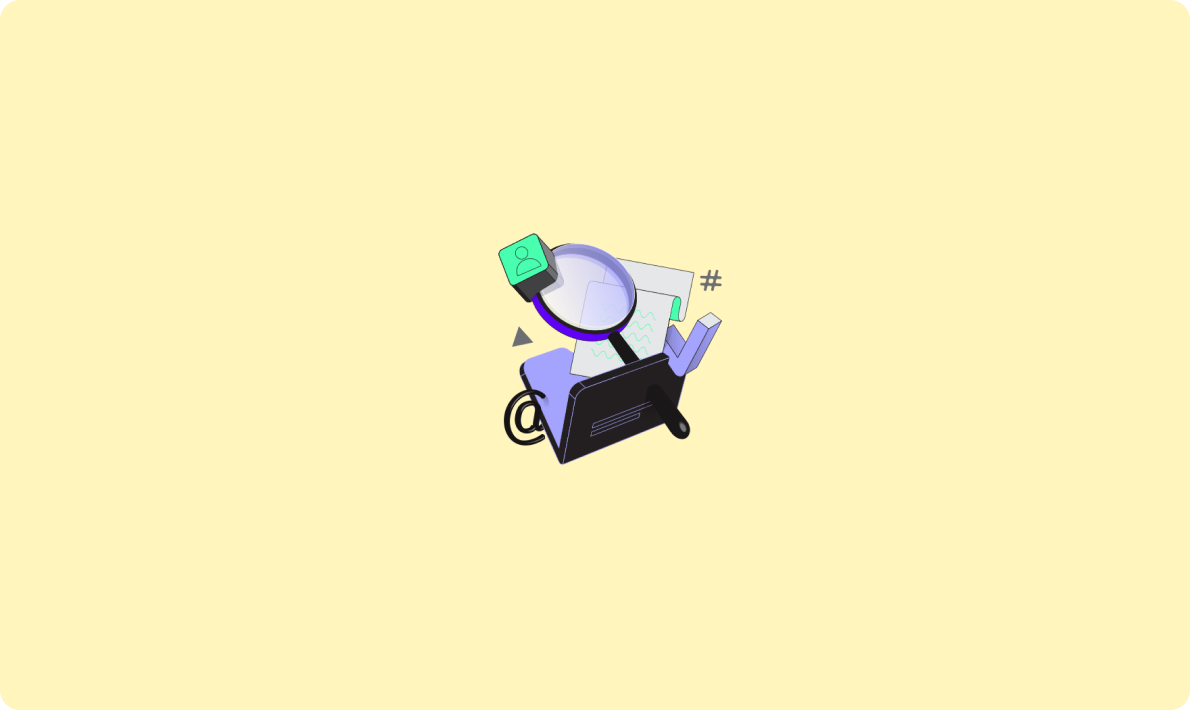
IT咨詢顧問的關鍵抓手-DeepSeek+企業架構-快速的熟悉和洞察一個新的行業
與大模型打交道,提示器是關鍵,前陣子仔細琢磨了李繼剛老師的提示詞,看了吳恩達老師的提示詞教學視頻。然后看了又到 Claude 與 OpenAI 的官網看了官方與提示詞相關的文檔,受益匪淺。
一個對大模型回答提升非常大的一點就是讓大模型不急著回復,而是要求它逐步思考。開干的第一步,我想到了 Sealos 的新產品 Devbox。
為什么會突然想到 Sealos 呢?因為我之前用過他們的云開發產品和 AI 知識庫產品 FastGPT (https://fastgpt.cn),都非常牛逼,一直混跡在他們官方社群中。
他們每次發的文章都很有意思,我都看過,一點也不像其他技術文章那樣枯燥無味。你們連 AI 都玩的那么溜了,想必開發個網站并且無痛上線問題也不大吧?正好前幾天他們的新產品 Devbox 發布了,我就想試試。

珍愛生命,遠離 CI/CD。創建 Devbox 開發環境開干的第一步,就是進入 Sealos 桌面 (https://hzh.sealos.run),然后打開 Devbox:

新建一個項目,語言選擇 Node.js,CPU 調整到 1C、內存 2G 就夠了,網絡配置中記得將端口改為 3000 (待會兒我們會用 React 框架來寫),系統會自動分配 HTTPS 域名,通過該域名即可訪問 Devbox 中的 3000 端口。

選擇框架后點擊創建,幾秒鐘即可啟動開發環境。在操作選項中選擇使用 Cursor 連接:

首次打開會提示安裝 Devbox 插件,安裝后即可自動連接開發環境。


是不是非常簡單?直接省略了配置域名解析、申請 SSL 證書,配置網關等與開發無關的繁瑣操作,爽!動嘴讓 Cursor 寫代碼我們天天當牛馬都當夠了,現在我要當老板,Cursor 給我當牛馬!按下 Ctrl+I 打開對話面板,第一次給的提示詞是:123

由于 Cursor 目前只能幫我們新建文件,還不能幫我們執行命令,所以我在提示詞中說明了如果有執行命令的需求,就通知我執行,執行完了它再繼續。
執行命令初始化項目之后,它就開始給我吭哧吭哧干活了。我就看著它給我新建文件夾,新建文件,寫代碼,一頓操作猛如虎。
如果遇到依賴安裝比較慢的問題,可以使用以下命令替換成國內源:

一陣忙完它還問我,有哪些區,你要先完成哪部分,這些無所謂的問題就由它自己來定了。

哈哈,它又是一通忙活。這可能就是新版 Claude 的新功能,他能與用戶交互,并根據用戶的反饋調整自己的回答。我覺得非常好。這在以前是沒有這功能的。
有一個插件原來叫 Claude dev 現在叫 Cline,它的能力也非常強,也與用戶交互,但它每一步都要求用戶確認,我覺得有點啰嗦。而現在 Cursor+新版 Claude3.5 這點控制得非常好。
一通輸出完成后,我問它怎么看到效果。其實我知道怎么做,只是閑得蛋疼故意調戲哈大模型。它告訴我要在終端命令行輸入啥啥啥的。
這一點 Cursor 做得不如 Cline,Cline 在這種情況下它會自動調用終端命令,只要你點擊確認就會直接編譯運行,這點 Cursor 后期估計也會上。
在網頁打開的那一瞬間,這畫面不能說是達到我的要求,而是遠遠超出我的預期,頁面的配色,排版,動畫完全驚艷到我了,因為前不久我也用 Cursor 寫了個網頁,來來回回溝通很久也沒達到我要的效果。而這次是第一版就遠遠超出我的預期了。
先給大家看看效果。在 Devbox 開發環境中預覽網頁非常簡單,直接使用之前創建 Devbox 開發環境時自動分配的 HTTPS 域名進行訪問即可。

當然,因為我沒告訴它公司具體業務,所以它在頁面里呈現的內容也非常空泛,就像寫報告一堆空話屁話一樣。這就需要你一步一步來跟大模型交流了。



就這樣幾輪對話網站大體上就成型了。后續再幫我修改內容,改成中英文雙語版。


過程中也可能不斷出錯,你把錯誤告訴它它就會自動幫你改改改,搞得我像個甲方爸爸了。
在整個過程中,我始終沒有手動寫過一句代碼,也沒手動修改一句代碼。一來我是想試試大模型的能力,再個最主要的原因還是不想費那神。新 Claude3.5 sonnet 確實也沒讓我失望。
最終網站效果:



網站上線前端頁面完成,洋洋灑灑放了這一通彩虹屁后,后端部署也需要重點講講。
對于我當前網站,我知道就算一年也沒幾個人來看,但是又需要它裝個門面,所以要求就是 1 要便宜,2 要簡單,那些要敲各種 Linux 命令的方案我看到就暈。而在 Devbox 開發環境里開發的項目部署起來非常的簡單無腦。。。來,看步驟:
為了保持項目結構簡單,我們需要把項目中的所有文件移到根目錄,可以在 Cursor 中打開終端,然后執行以下命令:123
接下來我們需要往
這個文件中寫入項目的啟動命令 (因為 Devbox 項目發布之后的啟動命令就是執行
腳本)。

腳本修改完并保存之后,點擊【發布版本】:

填寫信息后點擊【發版】。

注意:發版會暫時停止 Devbox,發版后會自動啟動,請先保存好項目避免丟失數據。
稍等片刻,即可在版本列表中找到發版信息,點擊上線后會跳轉到部署頁面,點擊部署應用即可部署到生產環境。CPU 和內存可以根據自己的項目情況進行調整。


生產環境分配的 HTTPS 域名與開發環境獨立,部署后即可通過生產環境域名訪問服務。


我的線上 demo 會一直放在這邊不刪 (至少放一個星期吧),想直觀看到效果的同學可以通過這個域名訪問:https://tbhkzwzfjbvb.hzh.sealos.run總結Sealos 的操作確實是簡單,而且費用也確實是低。如果選擇最低配置,一天才幾毛錢。從項目開始到上線,總共只需要 1 天時間,其實還是利用空余時間來做的,因為我不是專職碼農。
這效率放到以前想都不敢想。很多自媒體都在唱 AI 要取代程序員,它這是在取代程序員嗎?這分明是在助力程序員啊!害得我恨不得把原來寫的哪些屎山代碼拿出來重新翻炒一番了。
文章轉載自:我一行代碼也沒寫,Cursor 和 Devbox 給我寫了個高仿蘋果官網!
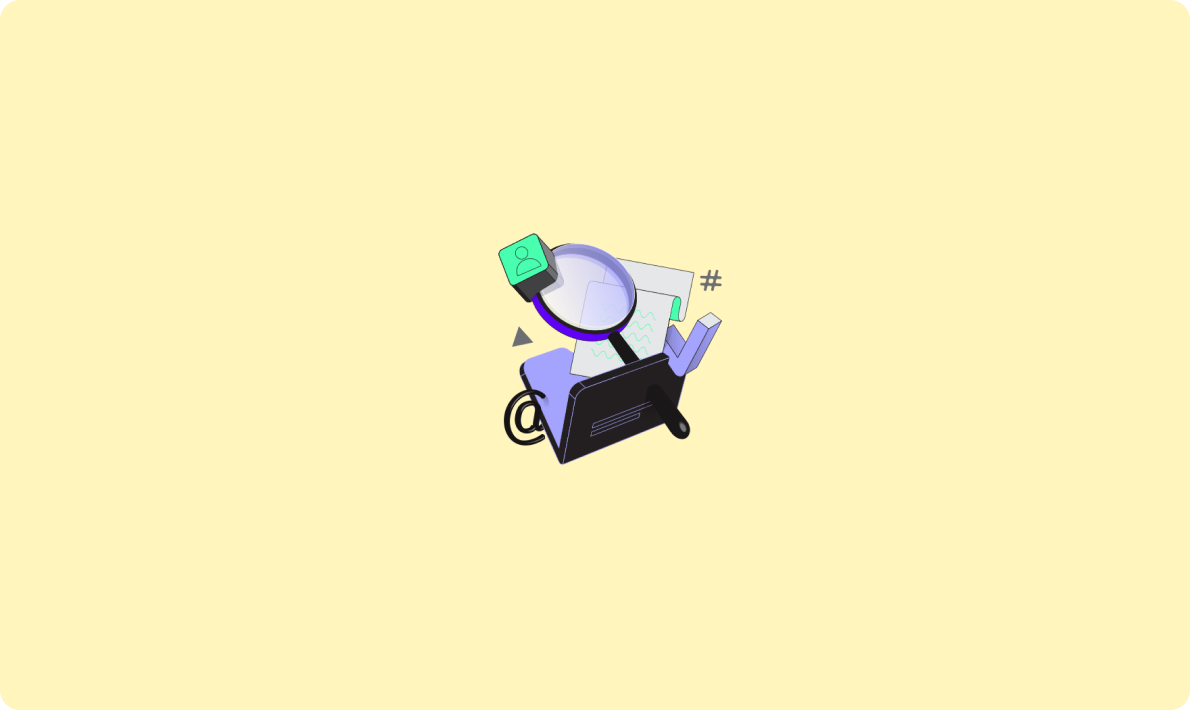
IT咨詢顧問的關鍵抓手-DeepSeek+企業架構-快速的熟悉和洞察一個新的行業
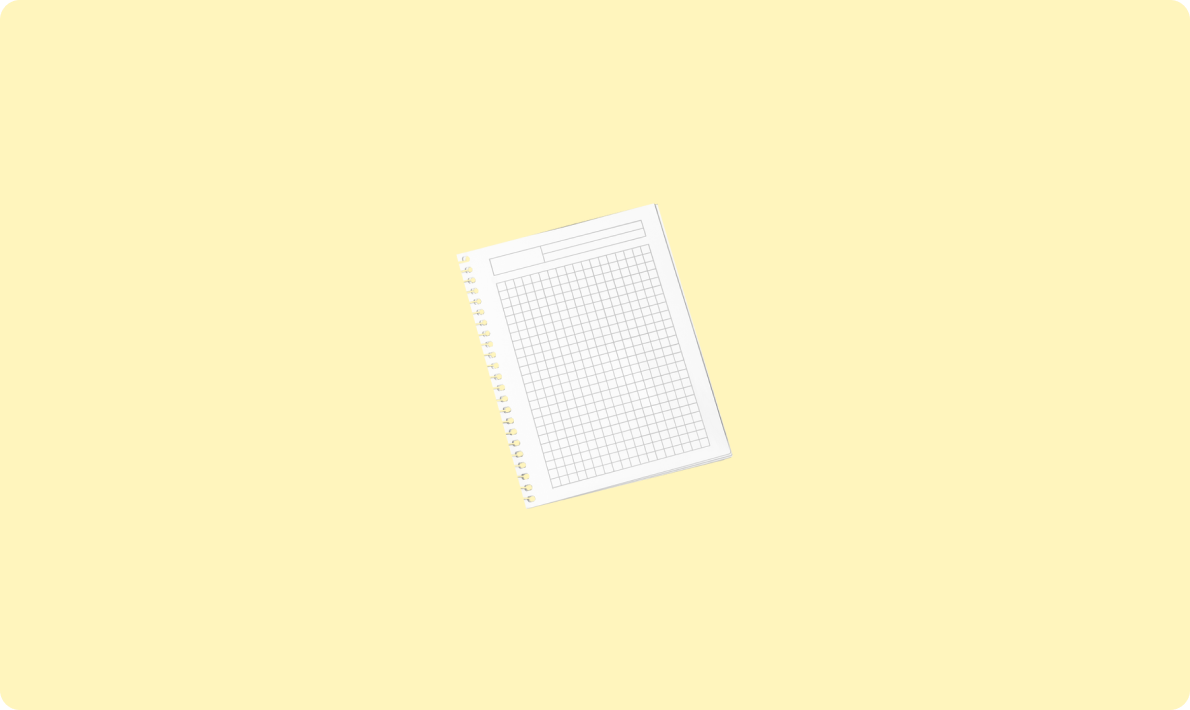
基于Ollama與AnythingLLM的DeepSeek-R1本地RAG應用實踐

模型引擎的技術債務?一個Deepseek三種API引發的連鎖反應
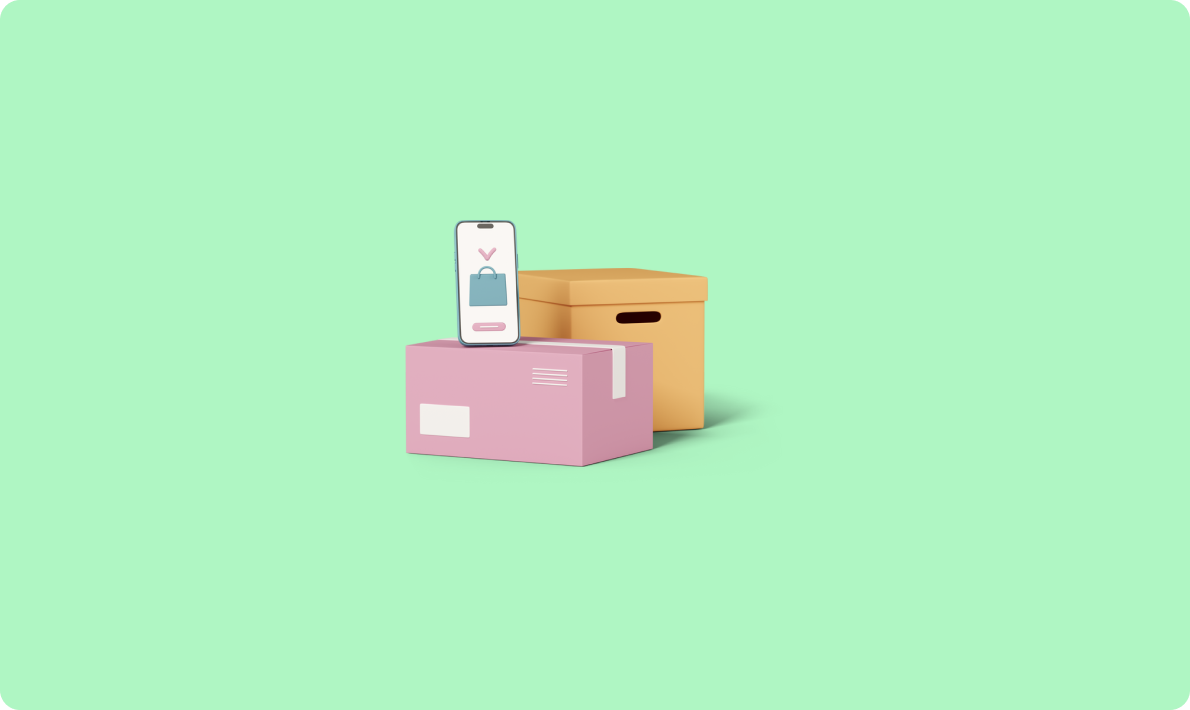
Windows 上快速部署.NET Core Web 項目
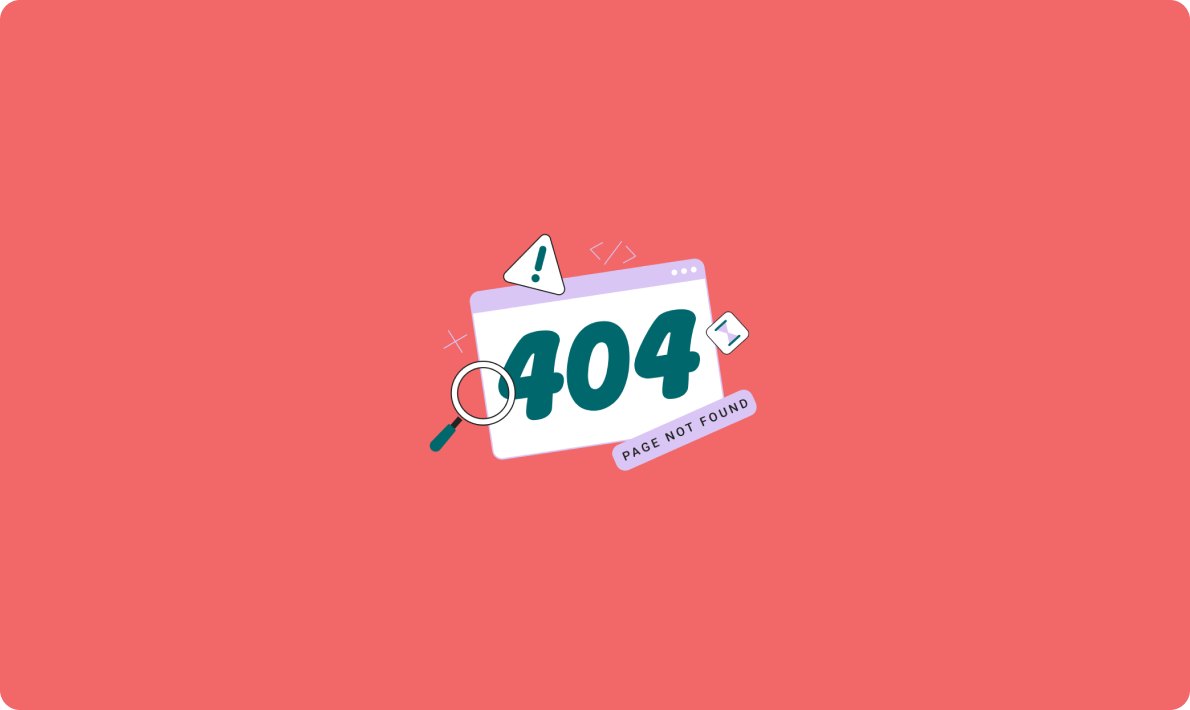
.NET開發者看過來!DeepSeek SDK 集成
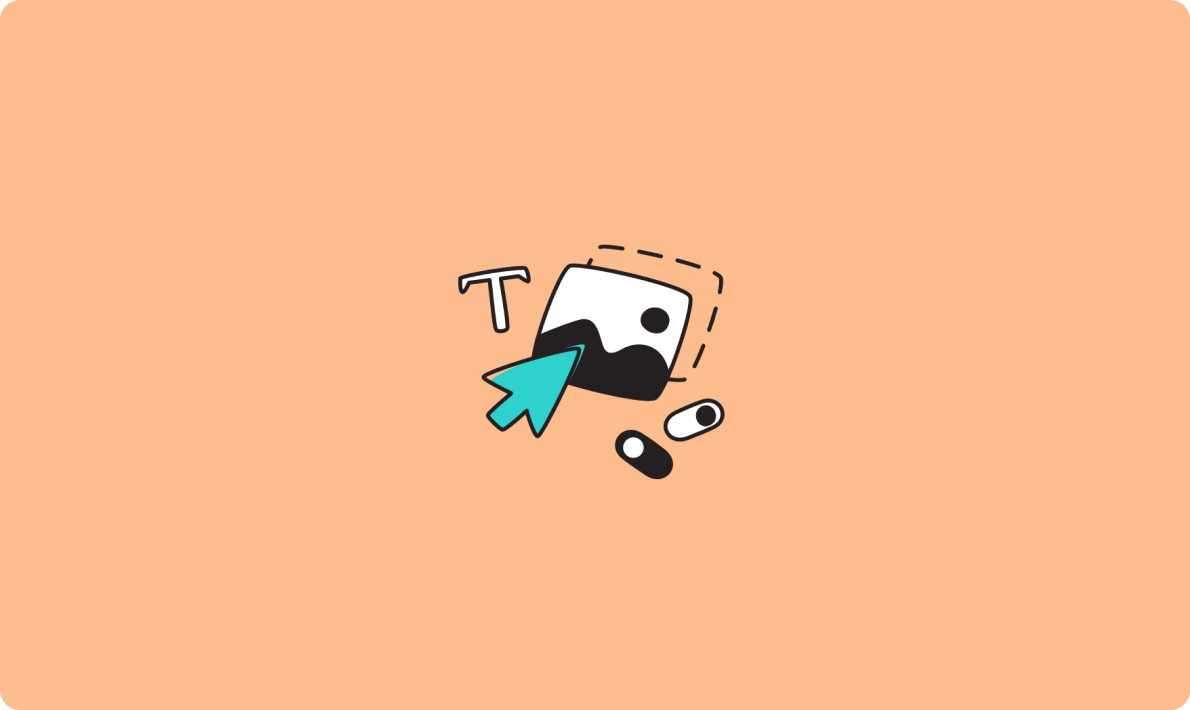
LangChain4j實戰-Java AI應用開源框架之LangChain4j和Spring AI
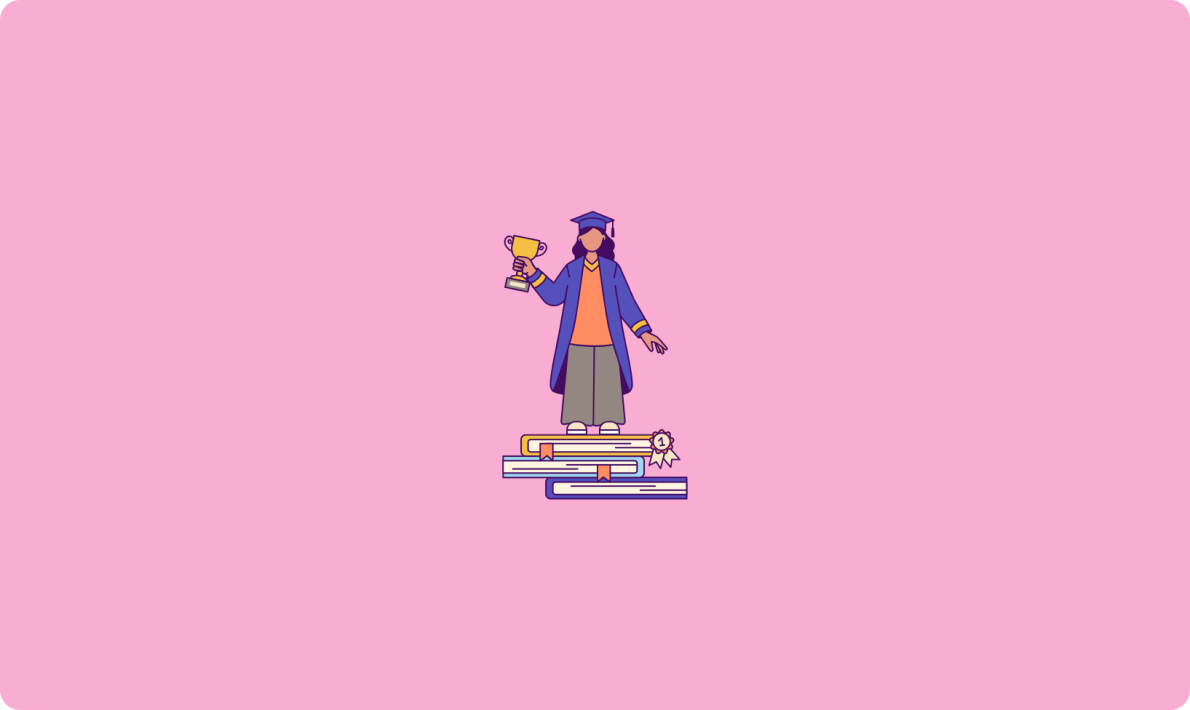
后端開發人員Docker快速入門

生產級滿血版Deepseek-r1 671B部署實例
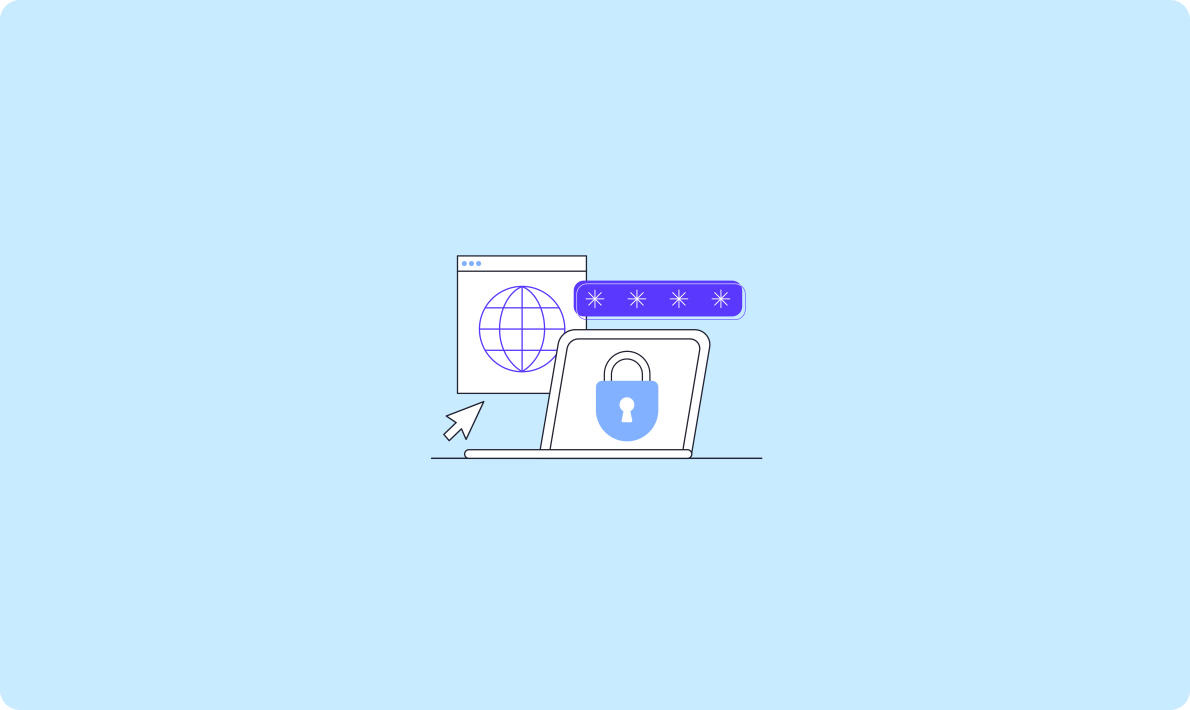
生產級滿血版Deepseek-r1 671B部署后續問題、調優以及壓測